
Bạn muốn tạo nhóm trò chuyện trên Messenger để kết nối với khách hàng của mình? Trong bài viết này, chúng tôi sẽ giới thiệu về trò chuyện nhóm trên Facebook Messenger, lợi ích khi sử dụng và cuối cùng là cách tạo trò chuyện nhóm trong Messenger.
Trò chuyện nhóm trên Facebook Messenger là gì?
Nhóm Facebook Messenger là tính năng của Facebook cho phép bạn trò chuyện riêng tư với tối đa 250 thành viên. Những cuộc trò chuyện nhóm này chủ yếu được sử dụng để kết nối với bạn bè và gia đình, thảo luận và lên kế hoạch cho các sự kiện.
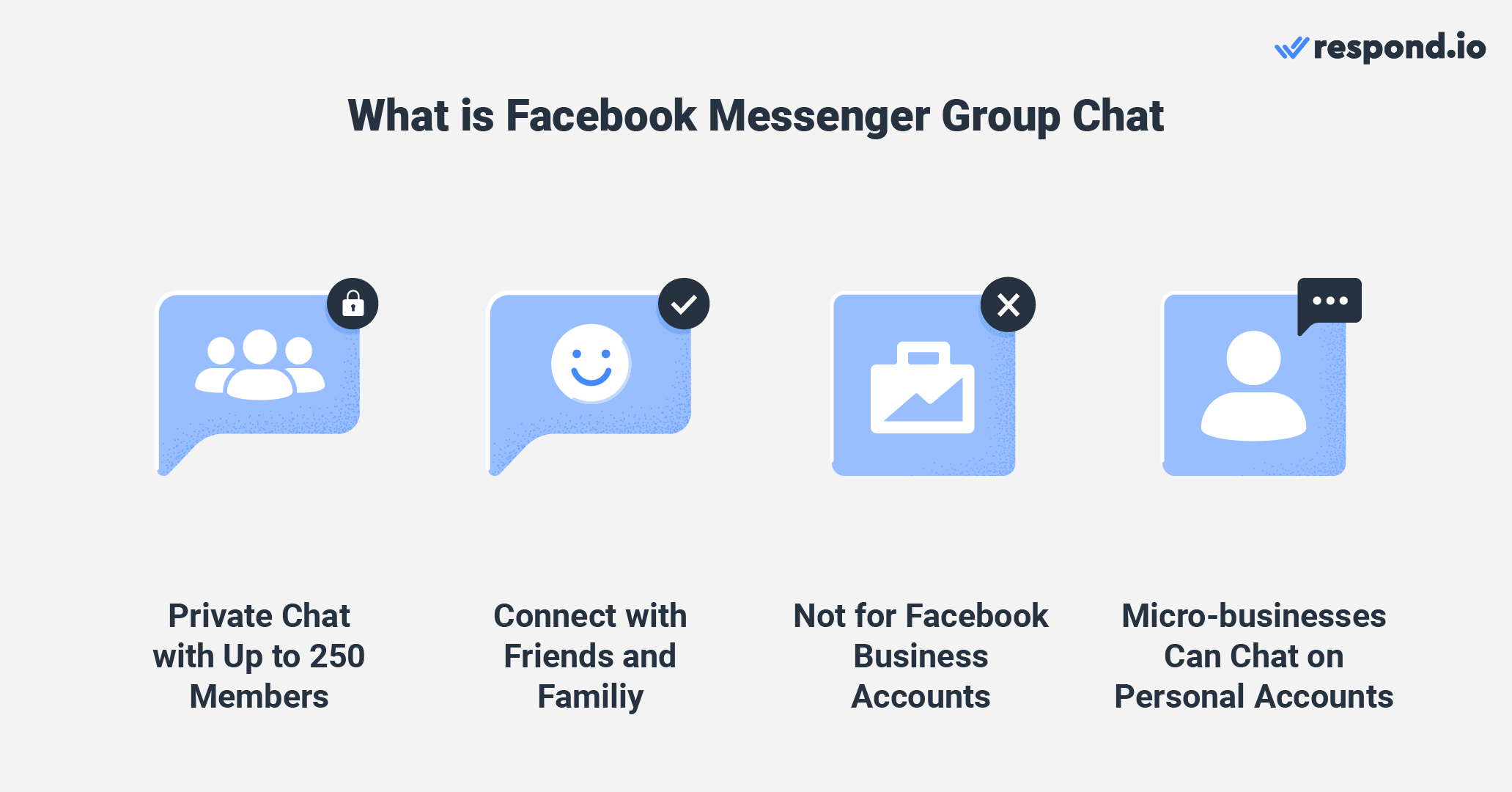
Meta Business Portfolio, trước đây được gọi là Tài khoản Facebook Business, không được phép tạo hoặc tham gia bất kỳ nhóm trò chuyện nào. Tuy nhiên, những chủ doanh nghiệp nhỏ sử dụng tài khoản Facebook cá nhân cho mục đích kinh doanh có thể sử dụng trò chuyện nhóm để bán hàng và hỗ trợ .
Hãy cùng xem xét những lợi ích của trò chuyện nhóm.
Lợi ích của việc sử dụng Messenger Group Chat cho doanh nghiệp
Facebook Messenger có gần một triệu người dùng hoạt động vào năm 2022. Sản phẩm này chiếm lĩnh thị trường ở Bắc Mỹ, Úc, một số khu vực ở Châu Âu và Đông Nam Á. Vì hầu hết khách hàng đều hoạt động trên Messenger nên doanh nghiệp có thể tập hợp họ vào một nhóm để chia sẻ thông tin.
Một lợi thế của trò chuyện nhóm so với email là khả năng giao tiếp theo thời gian thực. Mọi người không thường xuyên kiểm tra email của họ và chuỗi email có thể bị phân tán. Với Messenger, bạn có thể trao đổi thông tin, giải quyết vấn đề và nhận được phản hồi nhanh hơn.
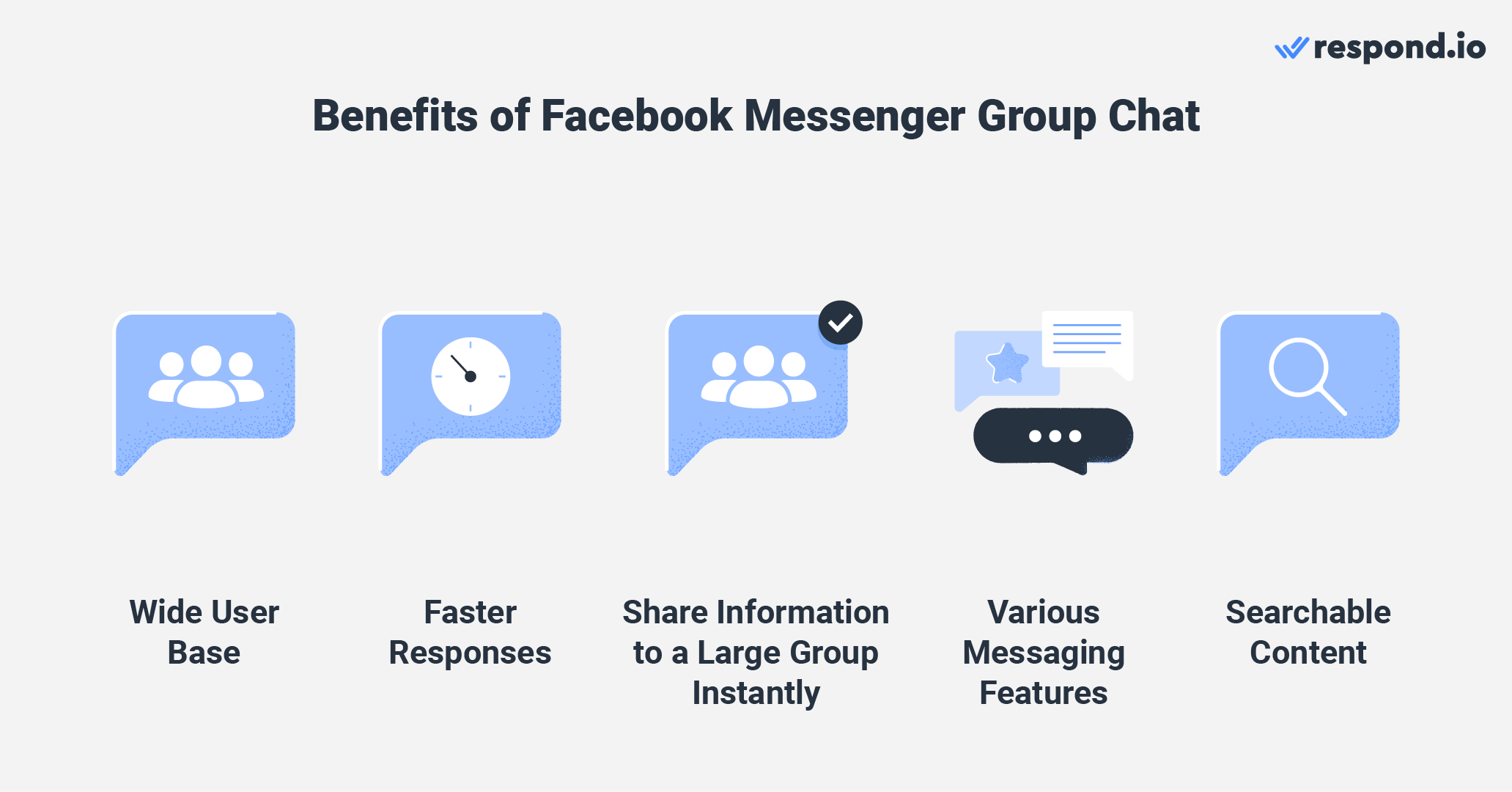
Nhóm trò chuyện trên Messenger hỗ trợ các tính năng nhắn tin như tin nhắn văn bản, hình ảnh, tin nhắn thoại, thăm dò ý kiến và nhiều tính năng khác để tăng cường sự tương tác. Mọi nội dung đều có thể tìm kiếm được, bao gồm cả tệp và hình ảnh.
Mã hóa đầu cuối cũng khả thi. Bật tính năng này sẽ ngăn không cho bất kỳ ai, kể cả Meta, đọc nội dung trò chuyện của bạn. Tuy nhiên, những cuộc trò chuyện được mã hóa này chỉ khả dụng khi thiết lập trò chuyện nhóm trên thiết bị di động và iPad.
Bây giờ bạn đã biết những lợi ích, chúng tôi sẽ chỉ cho bạn các bước để tạo một cuộc trò chuyện nhóm.
Biến cuộc trò chuyện với khách hàng thành sự phát triển kinh doanh với respond.io. ✨
Quản lý cuộc gọi, trò chuyện và email ở cùng một nơi!
Cách tạo nhóm trò chuyện trong Messenger
Trong phần này, chúng tôi sẽ chỉ cho bạn cách tạo nhóm trò chuyện trong ứng dụng Messenger, ứng dụng Facebook Messenger trên máy tính và trình duyệt Facebook Messenger. Xin lưu ý rằng theo mặc định, tên nhóm của bạn là danh sách tất cả thành viên. Hãy cân nhắc thay đổi nó để phản ánh mục đích của cuộc trò chuyện nhóm.
Bây giờ, chúng ta hãy cùng tìm hiểu ba phương pháp để tạo cuộc trò chuyện nhóm.
Cách tạo nhóm trò chuyện trong ứng dụng Messenger dành cho thiết bị di động
Việc tạo một cuộc trò chuyện nhóm trên ứng dụng di động là một quá trình đơn giản. Chỉ cần làm theo các bước dưới đây để bắt đầu cuộc trò chuyện nhóm đầu tiên của bạn.
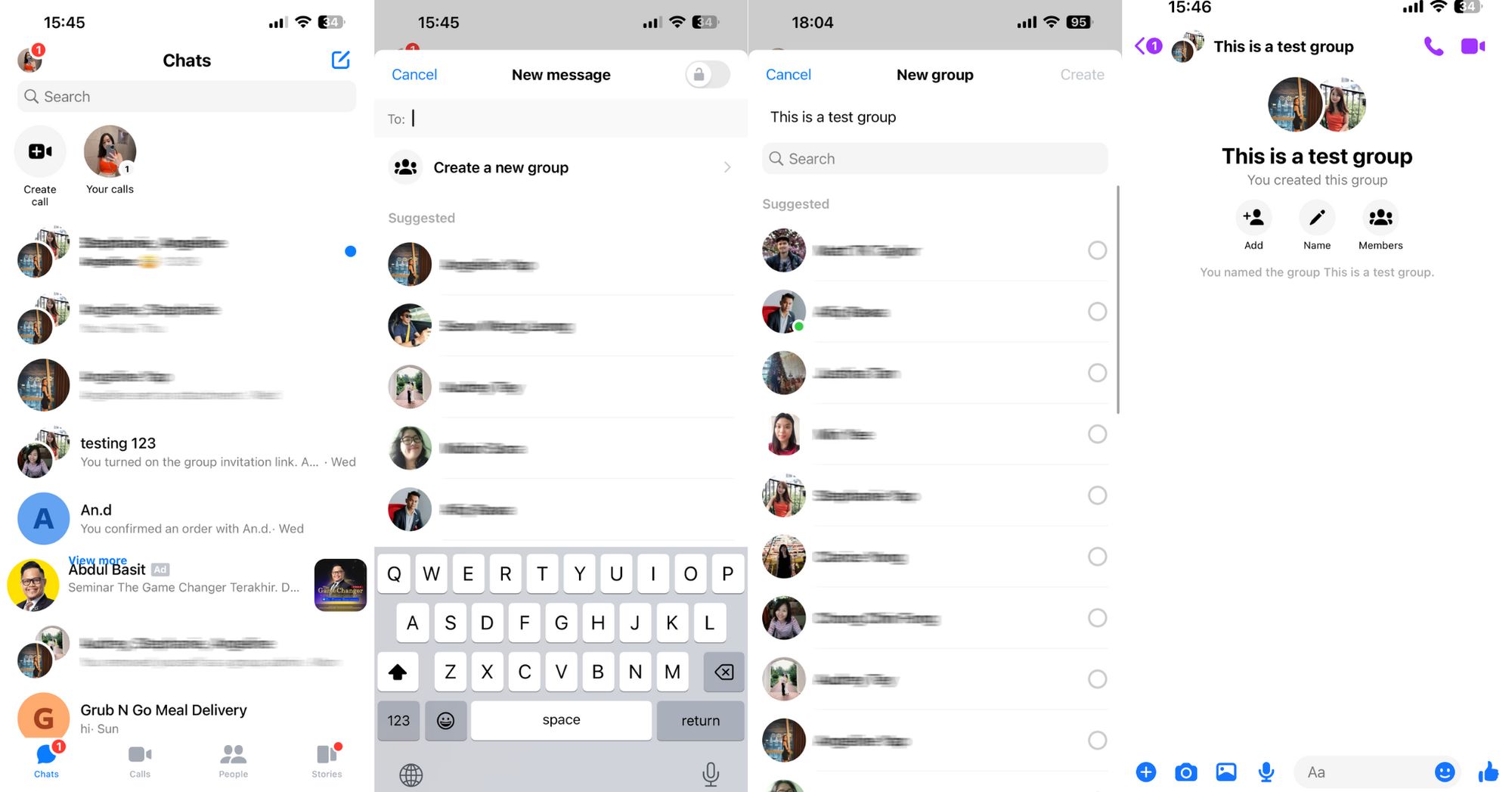
1. Mở Facebook Messenger
2. Nhấp vào biểu tượng hoặc Tin nhắn mới ở góc trên bên phải màn hình.
3. Nhấp vào Tạo nhóm mới. Bật nút chuyển đổi ở góc trên bên phải nếu bạn muốn mã hóa đầu cuối cho cuộc trò chuyện.
4. Đặt tên cho nhóm trò chuyện của bạn và chọn những người bạn muốn mời.
Bây giờ bạn có thể bắt đầu trò chuyện với các thành viên trong nhóm mới tạo của mình.
Cách tạo nhóm trò chuyện trong ứng dụng Messenger Desktop
Ngoài ứng dụng di động, bạn cũng có thể tạo cuộc trò chuyện nhóm trên ứng dụng Messenger trên máy tính. Sau đây là cách thực hiện:
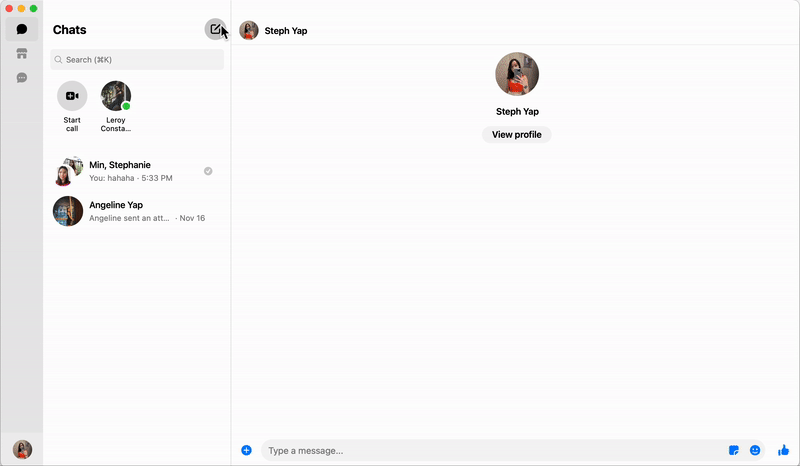
1. Nhấp vào trên biểu tượng Soạn tin nhắn ở góc trên bên phải của bảng điều khiển bên trái của màn hình chính Trò chuyện .
2. Nhập tên của những người bạn muốn mời vào nhóm trò chuyện và thế là xong!
Để thay đổi tên nhóm, hãy nhấp vào ba dấu chấm ngang ở góc trên bên phải và nhấp vào nút chỉnh sửa. Nhập tên nhóm trò chuyện của bạn và nhấp vào Lưu.
Cách tạo nhóm trò chuyện trong trình duyệt Messenger
Bạn cũng có thể tạo nhóm trò chuyện trong trình duyệt. Chúng ta hãy cùng xem các bước sau.
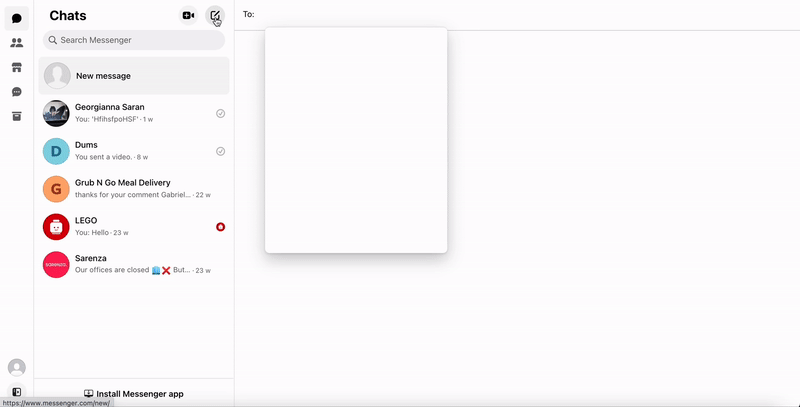
1. Nhấp vào biểu tượng Soạn tin nhắn ở góc trên bên phải của bảng điều khiển bên trái.
2. Nhập tên của những người bạn muốn mời.
Bạn muốn đổi tên nhóm của mình? Nhấp vào Tên, đặt tên cho nhóm của bạn và nhấp vào Lưu.
Trong ba phương pháp chúng tôi đã thử nghiệm, tạo cuộc trò chuyện nhóm trên ứng dụng Messenger dành cho thiết bị di động là nhanh nhất và dễ nhất vì bạn chỉ cần chọn tên của những người bạn muốn mời. Chúng tôi khuyên bạn nên sử dụng ứng dụng di động để tạo nhóm trò chuyện.
Tiếp theo, chúng tôi sẽ chỉ cho bạn những thông tin quan trọng để quản lý cuộc trò chuyện nhóm.
Cách quản lý trò chuyện nhóm Messenger
Người tạo nhóm là quản trị viên mặc định và chịu trách nhiệm quản lý cuộc trò chuyện nhóm. Họ có thể thêm hoặc xóa thành viên nhóm hoặc quản trị viên khác trong cuộc trò chuyện nhóm. Chúng tôi sẽ hướng dẫn bạn cách thực hiện ở bên dưới.
Cách Mời Mọi Người
Cho dù bạn là quản trị viên nhóm trò chuyện hay là thành viên, bạn đều có thể mời bạn bè trên Facebook tham gia trò chuyện. Chúng ta hãy cùng thực hiện theo các bước dưới đây.
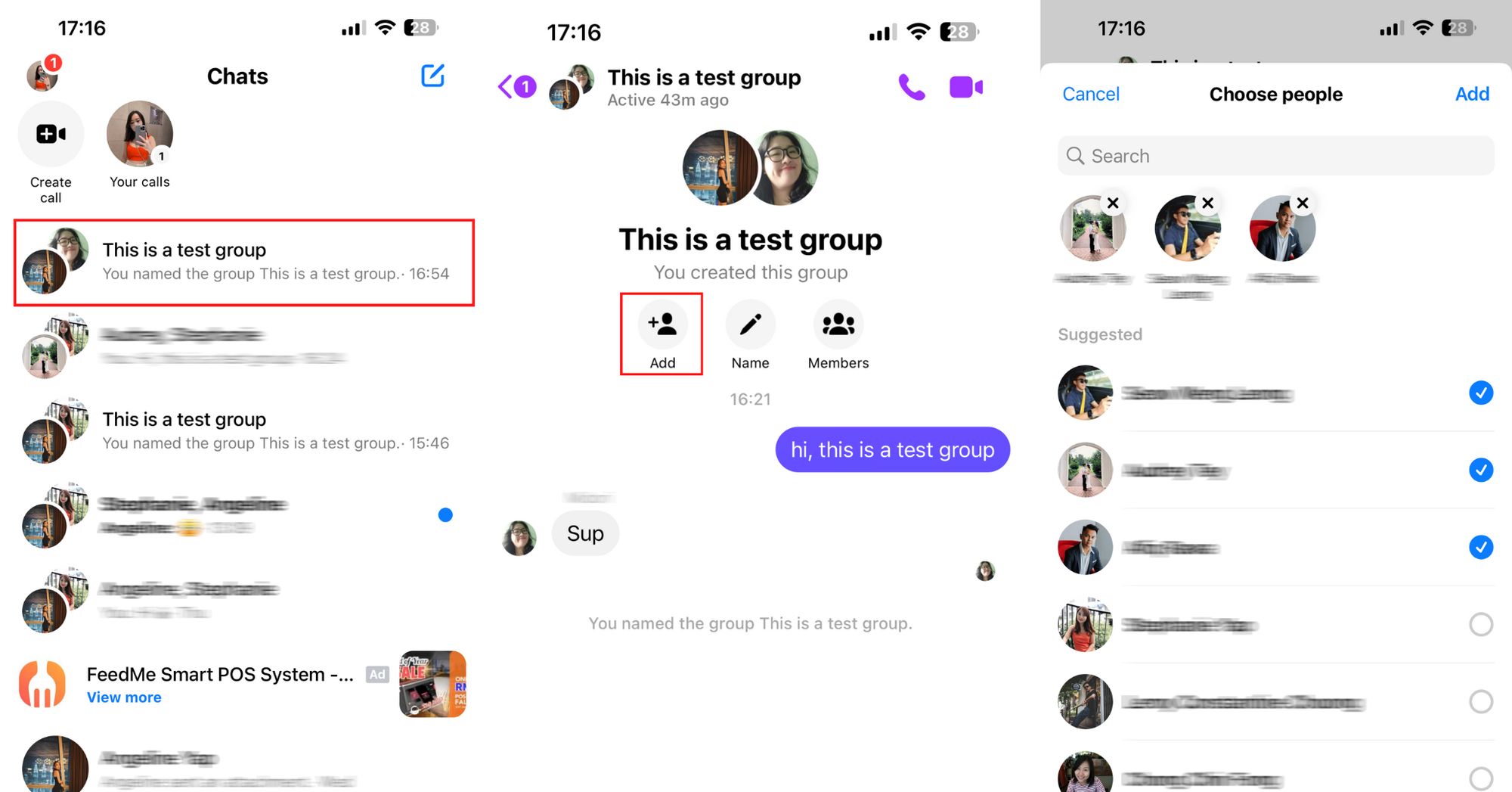
1. Mở cuộc trò chuyện nhóm.
2. Nhấp vào Thêm.
3. Chọn những người bạn muốn mời.
Tất cả thành viên mới đều có thể truy cập vào tất cả các tin nhắn trước đó để có thể hiểu được nội dung đã được thảo luận trong quá khứ.
Cách tạo liên kết lời mời
Ngoài ra, bạn có thể tạo liên kết lời mời để mời mọi người vào nhóm trò chuyện. Tính năng này không khả dụng trên máy tính, nhưng có sẵn trên ứng dụng Messenger dành cho Android và iPhone. Nếu người quản trị trò chuyện nhóm bật tính năng chia sẻ liên kết cho cuộc trò chuyện nhóm của bạn, bạn có thể chia sẻ liên kết với người khác để họ tham gia.
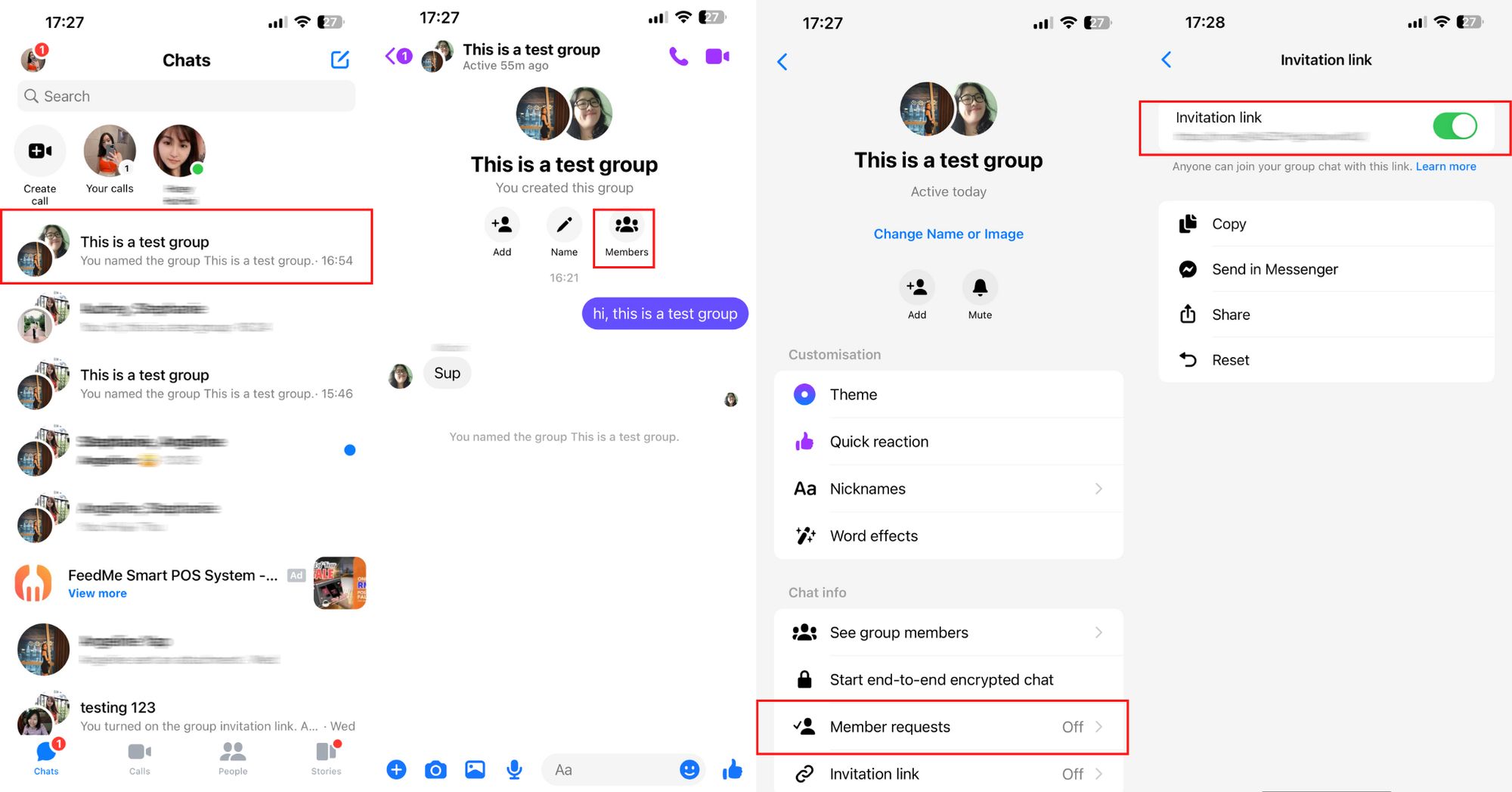
1. Mở cuộc trò chuyện nhóm.
2. Nhấp vào vào tên nhóm trò chuyện của bạn.
3. Nhấp vào liên kết lời mời.
4. Bật .
Liên kết lời mời có thể được chia sẻ qua Sao chép, Gửi trong Messenger và Chia sẻ. Đối với tùy chọn đầu tiên, bạn có thể sao chép liên kết và dán vào nơi khách hàng có thể truy cập.
Bạn cũng có thể gửi liên kết tới bạn bè trên Facebook qua Messenger trong cuộc trò chuyện riêng tư. Và cuối cùng, tùy chọn cuối cùng cho phép bạn chia sẻ liên kết qua các kênh nhắn tin khác, email, SMS hoặc trên mạng xã hội.
Cách bật phê duyệt của quản trị viên
Nếu bạn'là quản trị viên của một nhóm, bạn có thể chọn chấp thuận những ai được tham gia nhóm của mình.
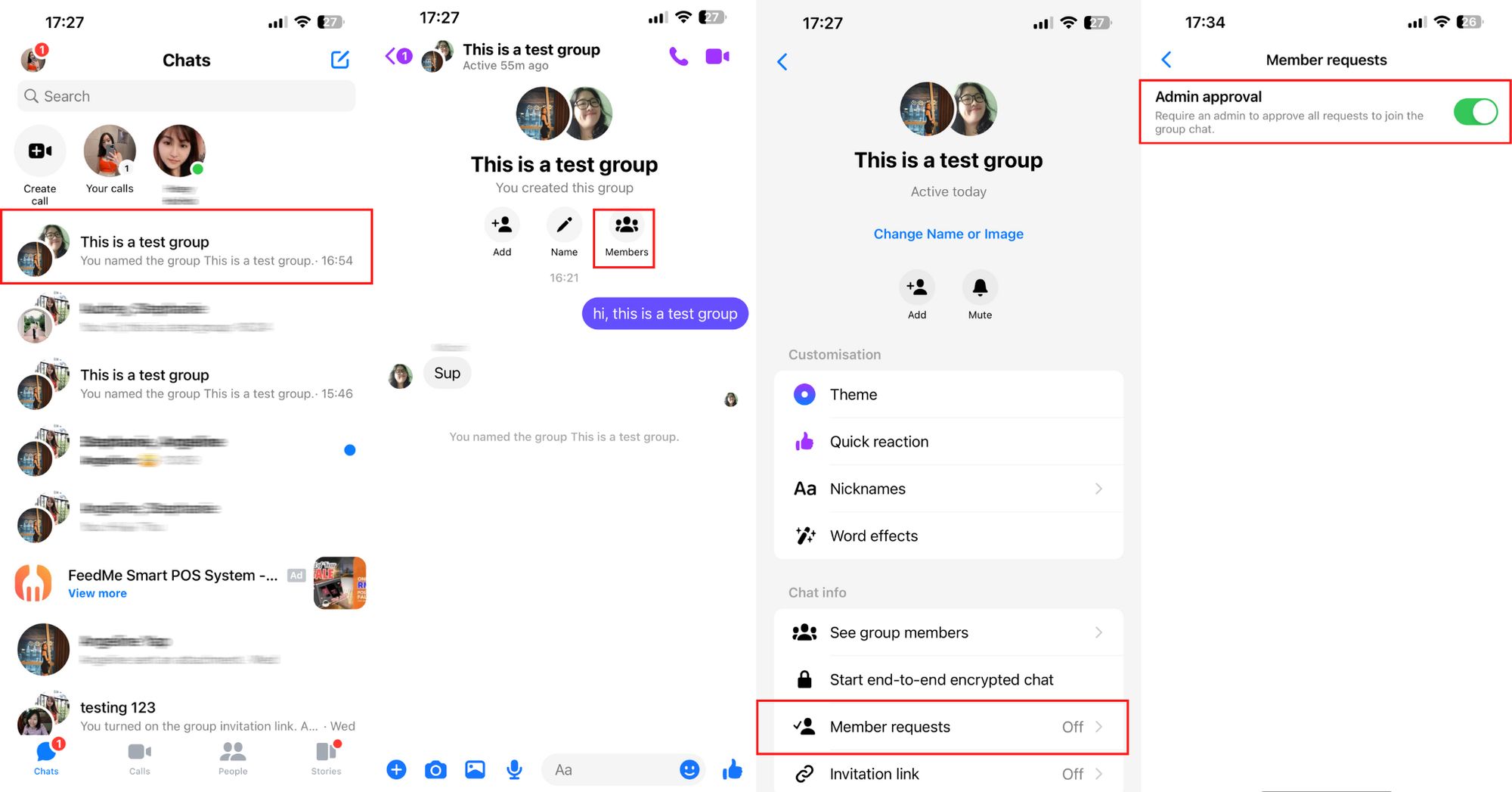
Để bật quyền phê duyệt của quản trị viên:
1. Mở cuộc trò chuyện nhóm.
2. Nhấp vào vào tên nhóm trò chuyện của bạn.
3. Nhấp vào Yêu cầu của thành viên.
4. Bật để Quản trị viên phê duyệt.
Chúng tôi đã trình bày cách mời thành viên và kiểm soát những ai được tham gia trò chuyện. Tiếp theo, chúng tôi sẽ trình bày quy trình xóa thành viên nhóm.
Cách xóa thành viên
Vô tình mời ai đó? Nhóm trò chuyện có quá đông người vì có quá nhiều thành viên không còn liên quan đến chủ đề đang thảo luận không? Chúng tôi sẽ chỉ cho bạn cách xóa thành viên khỏi cuộc trò chuyện nhóm.
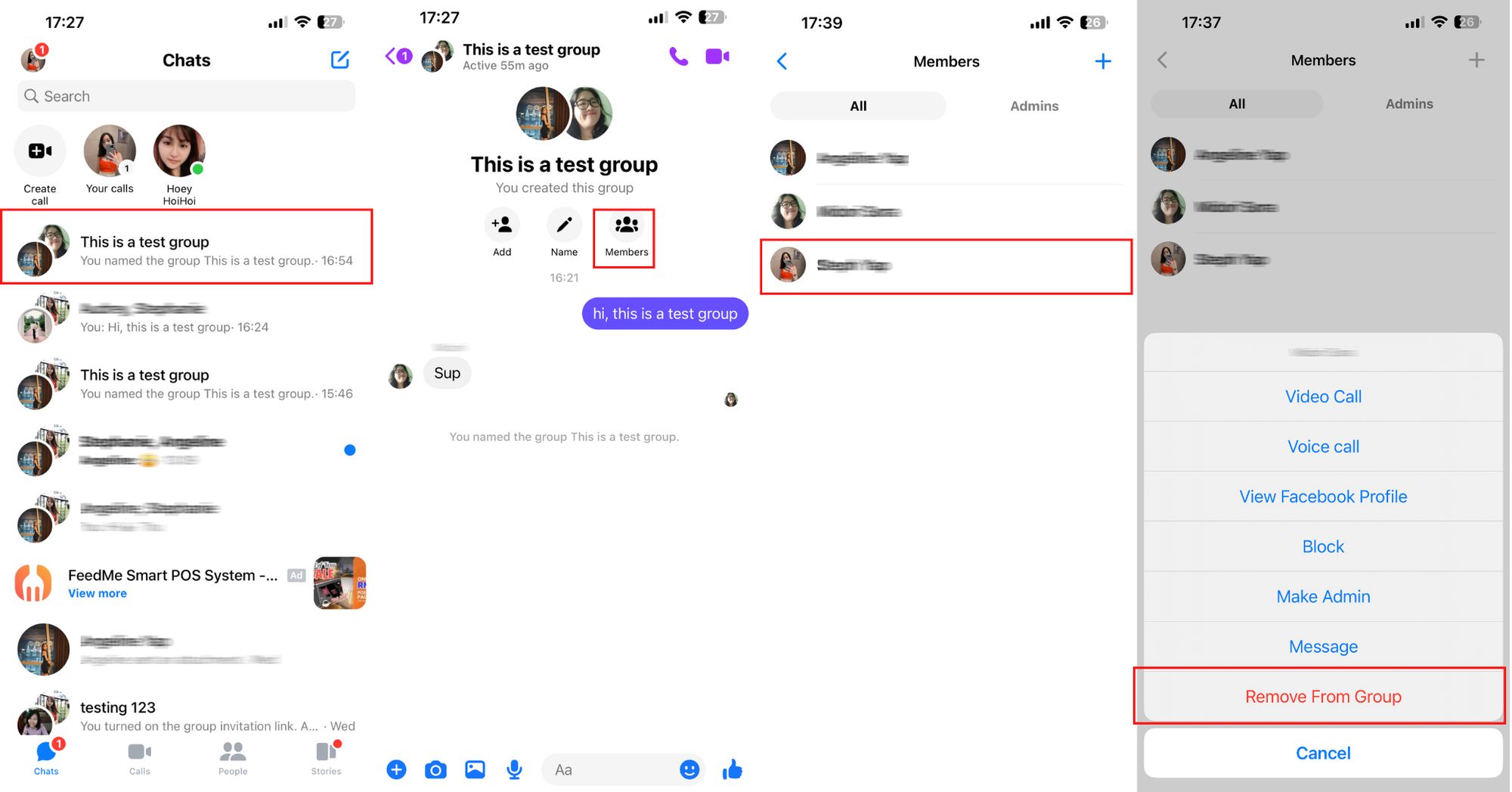
1. Mở cuộc trò chuyện nhóm.
2. Nhấp vào Thành viên.
3. Chọn thành viên bạn muốn xóa.
4. Nhấp vào Xóa khỏi nhóm.
Tiếp theo, chúng tôi sẽ hướng dẫn cách bổ nhiệm và xóa người quản trị trong nhóm của bạn.
Cách Thêm hoặc Xóa Quản trị viên
Đôi khi việc chỉ định thêm người quản trị để chăm sóc nhóm khi bạn bận rộn sẽ hữu ích. Bạn cũng có thể xóa họ nếu họ không muốn làm quản trị viên nữa. Sau đây là cách thực hiện.
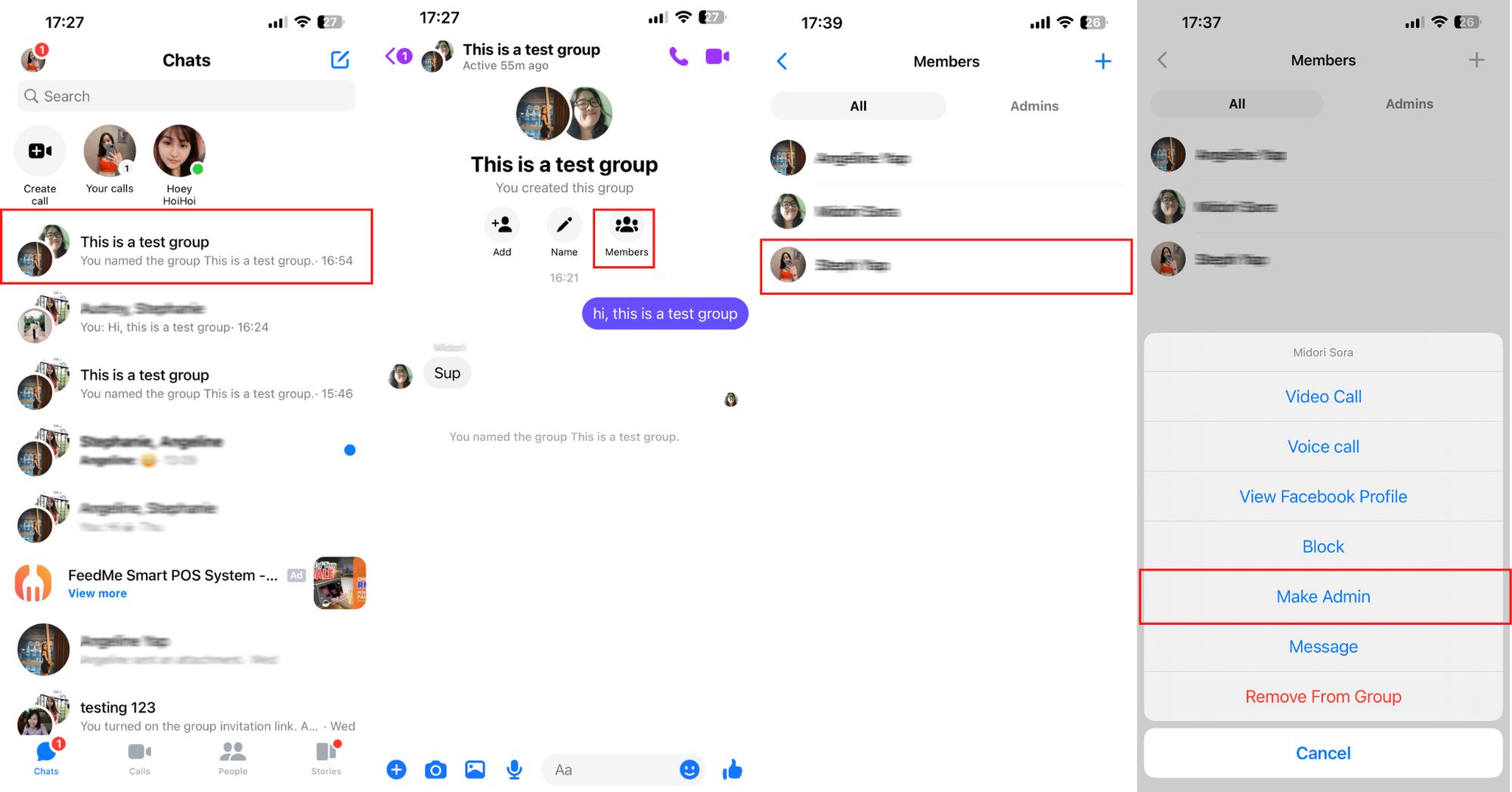
1. Mở cuộc trò chuyện nhóm.
2. Nhấp vào Thành viên.
3. Chọn thành viên bạn muốn thêm hoặc xóa khỏi danh sách quản trị viên.
4. Nhấp vào Đặt làm Quản trị viên hoặc Xóa khỏi vai trò Quản trị viên.
Đơn giản vậy thôi.
Trò chuyện nhóm trên Messenger là một cách tuyệt vời để các chủ doanh nghiệp nhỏ xây dựng mối quan hệ với khách hàng và tương tác với họ. Chúng tôi hy vọng bài viết này cung cấp mọi thông tin bạn cần biết về trò chuyện nhóm trên Facebook Messenger.
Nếu bạn là một doanh nghiệp vừa và nhỏ hoặc một tập đoàn, bạn sẽ cần một phương pháp khác để giao tiếp với khách hàng ở quy mô lớn. Bạn muốn bắt đầu sử dụng Facebook Messenger dành cho doanh nghiệp? Đăng ký tài khoản respond.io ngay hôm nay.
Biến cuộc trò chuyện với khách hàng thành sự phát triển kinh doanh với respond.io. ✨
Quản lý cuộc gọi, trò chuyện và email ở cùng một nơi!
Tài liệu tham khảo thêm
Bạn có thấy bài đọc này thú vị không? Nếu vậy, hãy xem các bài viết sau trên Facebook Messenger.






































 Điện tử
Điện tử Thời trang & Trang phục
Thời trang & Trang phục Nội thất
Nội thất Trang sức và Đồng hồ
Trang sức và Đồng hồ
 Các hoạt động ngoại khóa
Các hoạt động ngoại khóa Thể thao & Sức khỏe
Thể thao & Sức khỏe
 Trung tâm làm đẹp
Trung tâm làm đẹp Phòng khám nha khoa
Phòng khám nha khoa Phòng khám y tế
Phòng khám y tế
 Dịch vụ dọn dẹp nhà và người giúp việc
Dịch vụ dọn dẹp nhà và người giúp việc Nhiếp ảnh & Quay phim
Nhiếp ảnh & Quay phim
 Đại lý ô tô
Đại lý ô tô
 Công ty du lịch & Nhà điều hành tour
Công ty du lịch & Nhà điều hành tour




